ТОП 12 программ для обрезки видео
Рейтинг
1
2
3
4
5
Всего голосов: 9. Рейтинг: 3.33 из 5
В разделе представлены лучшие инструменты для нарезки и склеивания видеороликов. Среди списка программ вы найдете как узкоспециализированные инструменты, так и видеоредакторы, обладающие отдельным меню для работы с фрагментами видео. Кроме того, мы познакомимся с другими программами для обработки видеофайлов, позволяющими быстро выделять фрагменты ролика.
При оценивании программ мы учли удобство интерфейса и их функциональность при работе с отрезками видеозаписей. Ввиду того, что большая часть приложений для полноценного использования требует приобретения лицензии, мы также оценим баланс «Цена/Качество» — насколько оправданной будет покупка утилиты.
| Объединение частей видео | Обрезка без ковертации | Преобразование формата | Видеоредактор | Контейнер эффектов | Поддержка Ultra HD | Русский язык интерфейса | Тип лицензии | |
|---|---|---|---|---|---|---|---|---|
| Boilsoft Video Splitter | Нет | Да | Нет | Нет | Нет | Нет | Нет | Trial |
| Bandicut | Да | Да | Да | Нет | Нет | Да | Да | Бесплатно с ограничениями |
| Xilisoft Video Editor | Да | Да | Да | Нет | Нет | Да | Нет | Бесплатно с ограничениями |
| SolveigMM Video Splitter | Да | Да | Да | Нет | Нет | Да | Да | Бесплатно с ограничениями |
| Wondershare Filmora | Да | Да | Да | Да | Да | Да | Да | Бесплатно с ограничениями |
| Avidemux | Да | Да | Да | Да | Да | Да | Нет | Бесплатно |
| VirtualDub | Да | Да | Да | Да | Да | Частично | Да | Бесплатно |
| Free Video Cutter | Нет | Нет | Да | Нет | Нет | Частично | Нет | Бесплатно |
| MPEG Video Wizard DVD | Да | Нет | Да | Да | Да | Частично | Да | Trial |
| Aiseesoft Total Video Converter | Да | Нет | Да | Да | Нет | Да | Нет | Бесплатно с ограничениями |
| iSkysoft iMedia Converter | Да | Нет | Да | Да | Нет | Да | Нет | Бесплатно с ограничениями |
| ВидеоМОНТАЖ | Да | Нет | Да | Да | Да | Частично | Да | Бесплатно с ограничениями |
Boilsoft Video Splitter
- однооконный интерфейс;
- можно указать точное время начала и конца отрезка.

- очень ограниченная функциональность;
- необоснованно высокая стоимость лицензии;
- не поддерживаются файлы высокого разрешения.
Самая простая утилита в обзоре. Программу можно использовать только для быстрой обрезки видео без конвертации, в ней нет возможности склеивания отрезков. Более того, Boilsoft Video Splitter – единственный софт в обзоре, не содержащий интегрированный конвертер.
Пробный период использования программы – семь дней. Цена лицензионного ключа – 35 долларов.
Bandicut
- простой логичный интерфейс;
- в режиме нарезки можно за раз указать сразу несколько фрагментов.
- нет пресетов для мобильных устройств;
- экспорт возможен только в два формата – AVI и MP4.

Качественный софт от известного разработчика. Интерфейс утилиты отражает сферу ее применения, в нем есть три отдельных блока — обрезка видероликов на равные части, извлечение из записей определенного фрагмента, совмещение отрезков. Выделим очень высокую скорость работы утилиты даже при открытии роликов в формате Ultra HD.
Без покупки лицензии в готовых работах отображается логотип разработчика. Стоимость лицензии – около 30 долларов.
Xilisoft Video Editor
- удобство структуры интерфейса;
- нет режима пакетной нарезки в произвольном порядке;
- цена лицензии;
- нерусифицированное меню.
Xilisoft Video Editor – визуальный и функциональный клон Bandicut.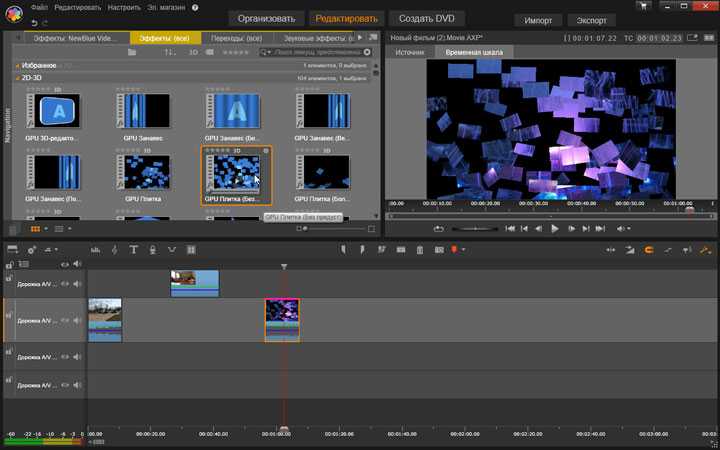 У этих программ даже схожая структура интерфейса. Разница в деталях — Xilisoft Video Editor не содержит функцию пакетной нарезки произвольных фрагментов, зато в утилите доступно намного больше форматов для экспорта работы. Конечно, это актуально лишь в случае, если нужно выполнить преобразование исходного материала.
У этих программ даже схожая структура интерфейса. Разница в деталях — Xilisoft Video Editor не содержит функцию пакетной нарезки произвольных фрагментов, зато в утилите доступно намного больше форматов для экспорта работы. Конечно, это актуально лишь в случае, если нужно выполнить преобразование исходного материала.
Еще один минус приложения – относительно высокая стоимость лицензии (50 долларов). Без ее покупки вы сможете только по пять раз решить каждую задачу.
SolveigMM Video Splitter
- экспорт в GIF;
- удобное управление с клавиатуры;
- нестабильная работа при кодировке «тяжелых» файлов;
- возможны подтормаживания интерфейса.
Внешне SolveigMM Video Splitter напоминает более «взрослые» редакторы, ведь в нем есть даже подобие тайм-линии.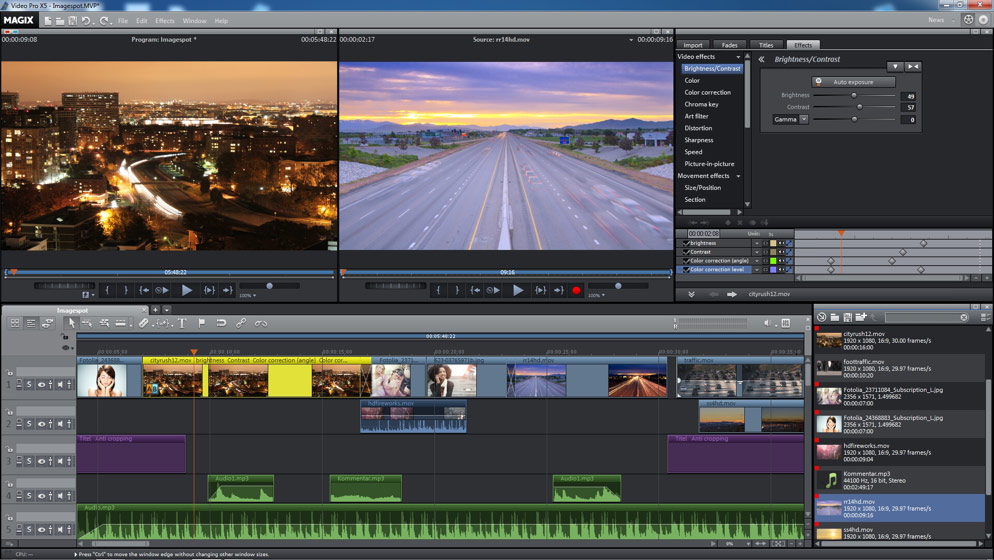 Однако по факту программа позволяет лишь склеивать да объединять ролики. Такой принцип работы понравится тем пользователям, которые раньше работали с профессиональными системами видеомонтажа. Если вы захотите изменить конечный формат клипа, то вы даже сможете экспортировать работу в изображение GIF. Правда, учтите, что в таком случае исходный материал должен иметь низкое разрешение, иначе утилита просто закроется.
Однако по факту программа позволяет лишь склеивать да объединять ролики. Такой принцип работы понравится тем пользователям, которые раньше работали с профессиональными системами видеомонтажа. Если вы захотите изменить конечный формат клипа, то вы даже сможете экспортировать работу в изображение GIF. Правда, учтите, что в таком случае исходный материал должен иметь низкое разрешение, иначе утилита просто закроется.
Ограничение Free-версии – максимум три сохраненных файла. Стоимость лицензионного ключа – от 17 долларов.
Wondershare Filmora
- специальный режим обрезки видеоконтента;
- множество дополнительных функций;
- поддержка всех современных форматов.
- объединять ролики нужно через стандартный интерфейс.
Довольно мощный видеоредактор, разработчики которого решили значительно упростить задачу обрезки видео – последние версии Wondershare Filmora содержат специальный пункт в меню «Обрезка без потерь».
Говоря про программу нельзя не отметить ее «всеядность», огромное количество дополнительных функций, наличие очень качественной библиотеки художественных переходов и продуманный до мелочей интерфейс.
Avidemux
- относительно быстрая работа;
- множество дополнительных опций;
- программа бесплатна.
- нет отдельного режима нарезки видео;
- для сохранения в исходном формате нужно дополнительно указать два параметра.
Бесплатный редактор, заслуживший место в нашем обзоре из-за поддержки функции сохранения видеоряда без потери в качестве.
VirtualDub
- универсальность;
- меню на русском языке;
- бесплатность.
- обрезка видео производится стандартными инструментами;
- слишком много манипуляций для активации режима сохранения работы без конвертации;
- могут быть проблемы с открытием 4K-файлов.
Еще один бесплатный видеоредактор на основе тайм-линии. Принцип обрезки роликов идентичен Avidemux, правда для сохранения исходного формата ролика придется попутешествовать по меню программы.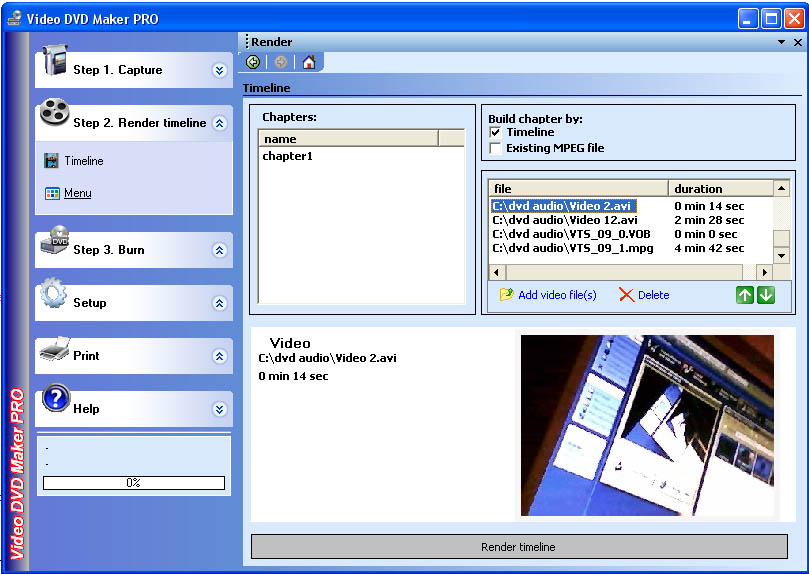 Учитывайте, что при тестировании программа не смогла распознать видео в формате Ultra HD 30 FPS, хотя разработчики заявляют о такой возможности.
Учитывайте, что при тестировании программа не смогла распознать видео в формате Ultra HD 30 FPS, хотя разработчики заявляют о такой возможности.
Free Video Cutter
- бесплатность;
- простота интерфейса;
- режим пакетной нарезки.
- нерусифицированное меню;
- нет режима склеивания видео;
- некоторый 4K-контент открывается без изображения.
Претендент на победу в номинации «простота интерфейса». Панель предпросмотра, список выделенных фрагментов да перечень доступных для сохранения форматов – вот и все блоки, которые уместились в единственном окне программы.
К сожалению, в Free Video Cutter нет режима склеивания отрезков, а также при тестировании ряд Ultra HD-роликов проигрывался с «тормозами».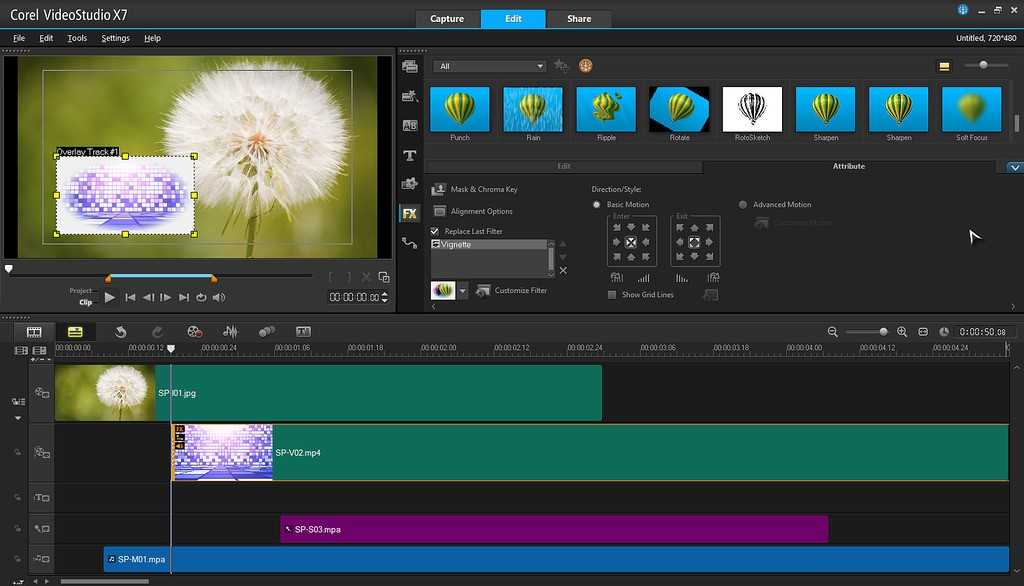 Рекомендуем программу для быстрой нарезки не сильно «тяжелых» видеороликов.
Рекомендуем программу для быстрой нарезки не сильно «тяжелых» видеороликов.
MPEG Video Wizard DVD
- удобная панель для выбора исходного материала;
- широкие возможности по работе с DVD-дисками.
- автоматический режим все равно конвертирует файлы;
- цена лицензии;
- нерусифицированное меню.
Данная утилита изначально предназначена для работы с DVD-контентом, однако она относительно «легкая», поэтому ее можно применять для работы с фрагментами видеозаписей. Для этого используется классическая тайм-линия.
Несмотря на наличие автоматического режима выбора формата, программа все равно перекодирует файлы при сохранении.
Бесплатно попробовать все функции Womble MPEG Video Wizard можно в течение месяца. Стоимость лицензии составляет около 100 долларов.
Стоимость лицензии составляет около 100 долларов.
Aiseesoft Total Video Converter
- множество профилей для разных устройств;
- мультиформатность.
- не слишком удобный алгоритм склеивания;
- жесткие ограничения Free-версии;
- нелокализованный интерфейс.
Мультимедийный конвертер, в меню которого есть отдельный блок для обрезки загруженных роликов. Он так и называется «Cut». В случае необходимости объединения отрезков нужно перед сохранением активировать соответствующий режим склеивания.
Сама программа как и полагается многофункциональному конвертеру поддерживает все современные форматы, в том числе и объемный контент высокого разрешения.
Free-версия не использует все ресурсы компьютера, работает заметно медленнее и не позволяет полноценно сохранять записи длительностью более 300 секунд. Цена лицензии – 45 долларов
Цена лицензии – 45 долларов
iSkysoft iMedia Converter
- :поддержка множества форматов, включая VR360;
- много дополнительных функций.
- бесполезность без покупки лицензионного ключа;
- меню не переведено на русский язык.
Еще один универсальный конвертер. Принцип работы с фрагментами роликов идентичен Aiseesoft Total Video Converter. Разница лишь в том, что в iSkysoft iMedia Converter зайти в режим обрезки можно с помощью нажатия соответствующей иконки, которая расположена рядом с миниатюрой изображения загруженного видео. Во всем остальном процесс схожий, даже кнопка для объединения записей находится в одном и том же месте главного окна.
Бесплатная версия iSkysoft iMedia Converter включает достаточное количество лимитов для того, чтобы ее нельзя было считать пригодной для полноценного использования.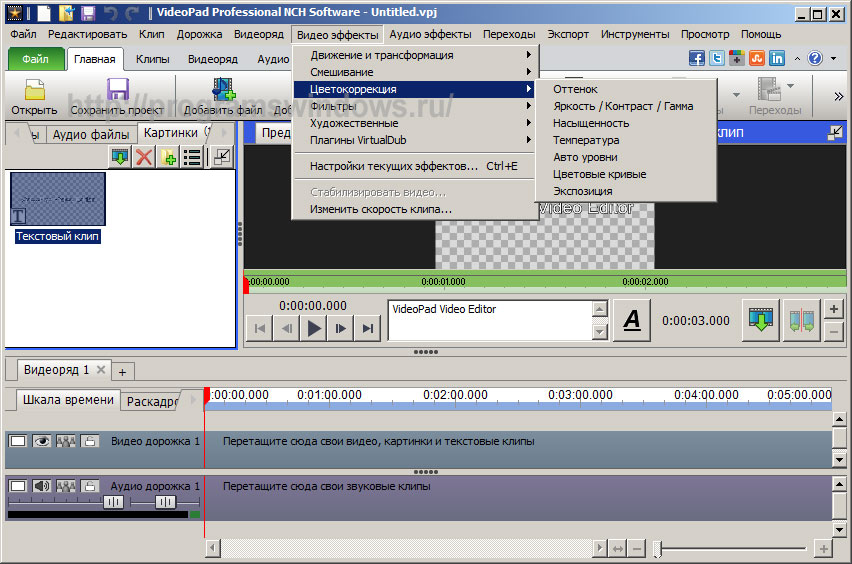 Стоимость лицензии – 50 долларов США.
Стоимость лицензии – 50 долларов США.
ВидеоМОНТАЖ
- можно быстро накладывать свою аудиодорожку;
- много художественных переходов.
- нецелесообразность использования Free-версии;
- нет отдельного меню для быстрой нарезки.
Продукт от российского разработчика пригодится в том случае, если вам нужно не только обрезать ролик, но и сделать презентацию или художественный фильм из полученных клипов. Для этого даже предусмотрен пошаговый Помощник. Кроме этого, к активному проекту вы можете добавить свой звуковой ряд, изображения и наложить объекты.
Как и в ситуации с iSkysoft iMedia Converter, Free-версия ВидеоМОНТАЖне позволяет создавать полноценные ролики. Стоимость лицензии зависит от количества интегрированных эффектов и начинается от 20 долларов.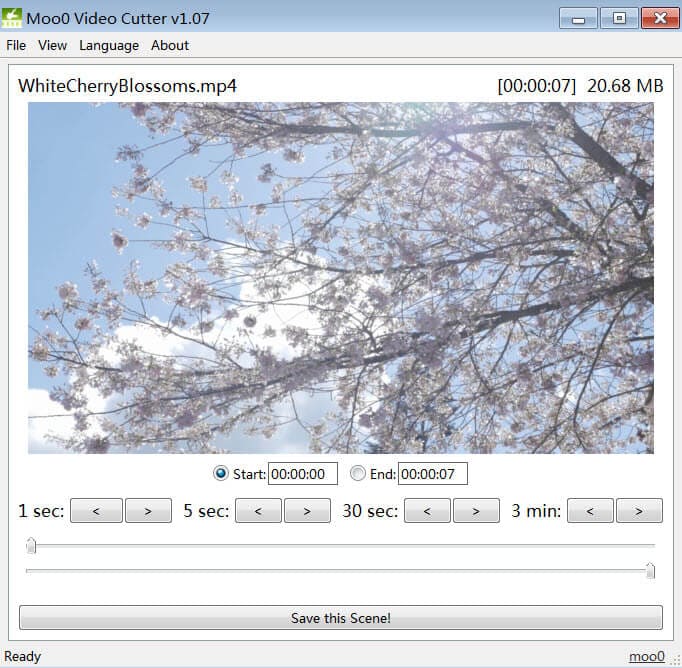
Наиболее универсальный инструмент в обзоре – Wondershare Filmora. Программа содержит отдельное меню для быстрой нарезки, а список ее дополнительных возможностей и встроенных эффектов действительно впечатляет. При этом продукт от Wondershare стоит не намного дороже других приложений.
Если вам нужно бесплатно обрезать или склеить ролик, то для этого рекомендуем использовать полноценный редактор Avidemux. Несмотря на некоторую сложность процесса, эта программа – единственный софт в обзоре, который работает стабильно с «тяжелым» контентом и не требует оплаты за решенные задачи.
6 лучших программ для резки видео в 2021 году [Windows и онлайн]
Триммер для видео — это инструмент для вырезания видеоклипов из более объемных видео. Он помогает пользователям редактировать ненужные части длинных видеороликов для определенных целей.
Многие видеоредакторы-любители не знакомы со значением видеообрезателя, хотя он может понадобиться им для завершения работы. Вы можете превратить домашнее видео в увлекательные проекты, используя бесплатный видеорезак на рынке. Хороший видеорезак должен быть простым в использовании даже для новичков. Ниже мы приводим список 4 лучших простых видеорезок для ПК, специально разработанных для начинающих.
Вы можете превратить домашнее видео в увлекательные проекты, используя бесплатный видеорезак на рынке. Хороший видеорезак должен быть простым в использовании даже для новичков. Ниже мы приводим список 4 лучших простых видеорезок для ПК, специально разработанных для начинающих.
Более того, мы также перечислили 2 лучших видеообрезателя для ПК [для профессионалов]. Опытные видеоредакторы помогут вам редактировать видео в кратчайшие сроки. Кроме того, в профессиональных программах вы получите множество функций. Но прежде чем перейти к списку, давайте узнаем, какие важные факторы вы должны учитывать, прежде чем выбрать easy video cutter for pc.
Что нужно учесть перед выбором подходящего видеорезака?
Итак, давайте рассмотрим, на что следует обратить внимание, прежде чем выбрать подходящую программу для резки видео. Это один из самых серьезных вопросов, которые мы можем задать себе перед покупкой видеорезака. Мы хотим быть уверенными в том, что приобретаем продукт, соответствующий нашим потребностям, и уверены в его возможностях и способностях.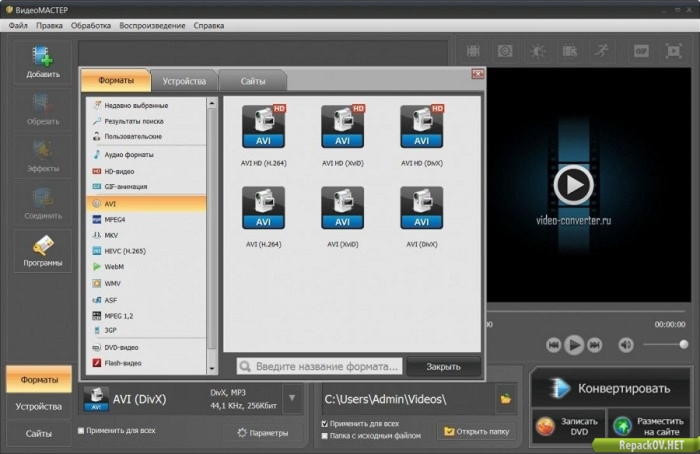 Это может стать для вас лучшим видеорезаком для ПК.
Это может стать для вас лучшим видеорезаком для ПК.
Простота в использовании: Перед тем как выбрать программу для редактирования видео, подумайте о ее изучении и приобретении навыков работы с ней. Также обратите внимание на такие приятные мелочи, как автоматические (экспресс) режимы. Независимо от того, новичок вы или профессионал, программное обеспечение, предоставляющее (автоматические) шаблоны и (автоматические) режимы, облегчит редактирование видео.
Поддержка большинства видеоформатов: Во-первых, убедитесь, что программа может экспортировать высококачественное видео, особенно если вы планируете использовать ее с новейшими камерами. Кроме того, убедитесь, что программа для нарезки видео поддерживает большинство видеоформатов, таких как MP4, MKV и т.д.
Расширенные инструменты редактирования: Обрезайте, обрезайте, поворачивайте и масштабируйте видео, чтобы сделать его лучше.
 Однако вы должны убедиться, что программное обеспечение содержит передовые инструменты и фильтры для улучшения качества видео и сохранения только лучших дублей.
Однако вы должны убедиться, что программное обеспечение содержит передовые инструменты и фильтры для улучшения качества видео и сохранения только лучших дублей.Требования к аппаратному обеспечению: Оцените объем памяти компьютера, доступное место на жестком диске и скорость процессора, необходимые для работы видеорезака. Поэтому убедитесь, что ваш компьютер способен работать с таким высококачественным программным обеспечением.
Топ-4 простых видеорезок для ПК [для начинающих] в 2021 году
1.Видеоредактор MovaviMovavi Видеоредактор — это современный видеоредактор, сочетающий в себе мощные инструменты и интуитивно понятный интерфейс. С Movavi Видеоредактором вы сможете в кратчайшие сроки создать специализированное видео.
Он предназначен для работы со всеми видеоформатами, DVD-дисками и Интернетом. Movavi Video Editor позволяет обрезать, изменять размер, объединять, вырезать фрагменты видео или аудиофайлов, добавлять спецэффекты или текст. Программа поддерживает широкий спектр форматов, включая AVI, MOV, MP4, FLV, WMV и другие.
Программа поддерживает широкий спектр форматов, включая AVI, MOV, MP4, FLV, WMV и другие.
Одним словом, это лучший резак и редактор видео Youtube для широкого круга задач, от базовой обрезки, резки и разбивки до применения эффектов, добавления переходов и фоновой музыки.
Особенности:• Фильтры для придания видео особого оттенка
• Переходы и эффекты
• Быстрая обработка видео
• Встроенная музыка
Плюсы:• Без постобработки
• Широкое разнообразие переходов
• Фильтры для развития воображения
• Автоматическое создание видео
Конс:• Ограниченная поддержка видеоформатов.
• Он имеет тенденцию работать медленно на картофельных ПК.
2.Camtasia
Camtasia — еще один замечательный видеоредактор, который поможет вам создать отредактированную версию любого записанного видео. Видеоредактор сохраняет качество исходного видео и всю информацию вместе с ним. Программа позволяет создать демо-ролик из длинного видео, вырезать ненужные фрагменты видео, заменить музыкальные треки на свои и т.д. Кроме того, Camtasia позволяет одним щелчком мыши создавать субтитры на нескольких языках.
Программа позволяет создать демо-ролик из длинного видео, вырезать ненужные фрагменты видео, заменить музыкальные треки на свои и т.д. Кроме того, Camtasia позволяет одним щелчком мыши создавать субтитры на нескольких языках.
Кроме того, бесплатный Video Editor — это мощная программа, позволяющая создавать видео для ПК с Windows, Mac, Интернета, CD-ROM, DVD или других носителей. Вы можете захватывать живое действие из любого источника видео, включая веб-камеры, камеры FireWire, ТВ-тюнеры, VHS/DVD-плееры, MP3-плееры, цифровые камеры и видеомагнитофоны.
Программное обеспечение Camtasia Studio содержит все необходимое для создания профессиональных видеопрезентаций и видеороликов на YouTube. Вы можете использовать простые в использовании инструменты редактирования для безупречной нарезки, перестановки и комбинирования медиаматериалов, рассказывая свою историю. В целом, это лучший видеорезчик для YouTube и персональный видеоредактор.
Особенности:
• Широкий выбор медиа, переходов, анимации и т. д.
д.
• Он поддерживает PPT, аудио, видео, фотографии и т.д.
• Быстрое создание видео
• Легкий старт, пауза, перезапуск во время записи.
• Супер простые инструменты редактирования
Плюсы:• Простой пользовательский интерфейс
• Предварительно загруженные эффекты
• Легкий экспорт
• Несколько музыкальных дорожек
Конс:• Загрузка программного обеспечения занимает больше времени
• Время ответа требует улучшения
3.Gihosoft Free Video Cutter
Gihosoft Free Video Cutter позволяет разрезать большие и длинные видео на отрезки по вашим требованиям. Это бесплатное приложение с такими важными функциями, как интерфейс в стиле рисованного искусства, кнопка точного вращения и т.д., без потери качества; вы можете сохранять новые видео в других различных форматах.
Если вы хотите обрезать видео без потери качества, Gihosoft Free Video Cutter может быть вам полезен. Он использует передовой алгоритм кодека H. 264 и технологию аппаратного ускорения и позволяет плавно обрезать видео высокой четкости.
264 и технологию аппаратного ускорения и позволяет плавно обрезать видео высокой четкости.
Сначала необходимо выбрать видео/аудио и файлы, которые вы хотите отредактировать. Затем на следующем этапе нужно отредактировать видео, используя переходы, эффекты, музыку, вырезать, заменить и т.д. Наконец, ваше видео будет готово к экспорту. Кодек H.264 поддерживается на большинстве платформ, таких как YouTube. Таким образом, это будет отличным резаком для видео с YouTube, если вы YouTuber, vlogger и редактор.
Особенности:• Он поддерживает почти все видеоформаты.
• Бесплатно для всех пользователей
• Добавляйте текст, изображения, аудио, видео и т.д.
• Экспорт видео в высоком качестве
Плюсы:• Бесплатный видеорезак
• Поддержка со стороны сообщества
• Стабильность и простота в использовании
• Работает со всеми форматами
Конс:• Пользовательский интерфейс немного сложен
• Постобработка немного медленная
4.
 Bandicut Video Cutter
Bandicut Video CutterBandicut Video Editor — это многодорожечный HD видеоредактор и программа для виджеинга. Вы можете использовать его для работы с аудио, видео и аудиовизуальными материалами. Благодаря сетке редактирования в нижней части экрана и слайд-шоу в верхней части, вы можете легко редактировать, не наблюдая за монитором компьютера. Программа предоставляет мощные многодорожечные технологии редактирования HD-видео, такие как «щелевая прокрутка» и нелинейное редактирование.
Bandicut Video Editor — это нелинейный видеоредактор, предназначенный для новичков и профессионалов, в котором вы можете снимать, редактировать и загружать видео прямо с вашего iPhone/ iPad/iPod Touch. Интуитивно понятный интерфейс позволяет создавать видео прямо на месте с плавными переходами, удивительными спецэффектами, потрясающими текстовыми подписями и титрами.
Благодаря таким расширенным возможностям, как поддержка зеленого экрана, пользовательские темы, расширенное редактирование звука, расширенные эффекты изображения и многое другое, с помощью видеоредактора Bandicut вы будете готовы снять следующий голливудский блокбастер в кратчайшие сроки. Кроме того, он не требует использования в Интернете, поскольку не является онлайновым видеоредактором, так что вы можете редактировать в автономном режиме.
Кроме того, он не требует использования в Интернете, поскольку не является онлайновым видеоредактором, так что вы можете редактировать в автономном режиме.
Особенности:
• Извлечение звука из видео
• Подключение нескольких видеофайлов
• Удаление определенных частей в видео
• Разделяйте и обрезайте файлы
• Экспортирует видео в оригинальном качестве
Плюсы:• Быстрая обрезка
• Лучший оффлайн/онлайн видеорезчик
• Удобный интерфейс
• Выполнять основные задачи по редактированию.
Конс:• Не для профессионалов
• Отсутствуют расширенные инструменты редактирования
Лучшие 2 видео триммера для ПК [для профессионалов] (Список 2 видео триммеров)
Для профессионального редактирования видео на ПК доступно множество видеоредакторов, но лишь некоторые из них хороши. Ниже мы перечислили два лучших видеообрезателя для ПК, которые могут использовать профессионалы. Эти программы для обрезки видео являются лучшими для профессионального редактирования, поскольку вы можете использовать переходы, эффекты и создавать свои собственные.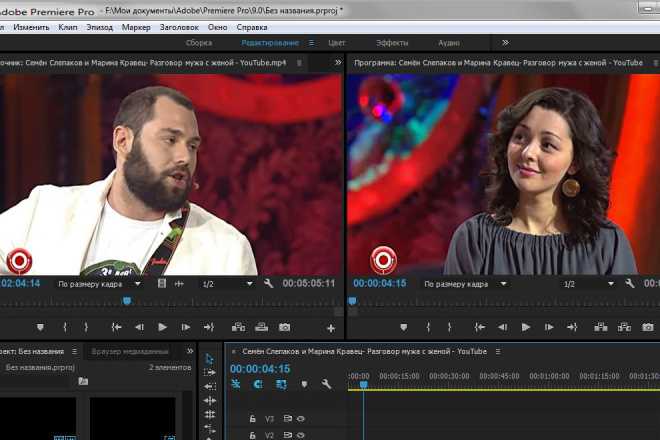
1.Adobe Premiere Pro
Premiere Pro CC от Adobe — это самое полное приложение для редактирования видео на рынке. Adobe Premiere Pro предоставляет вам все необходимое для создания профессионально выглядящего видео, от редактирования видео и аудио до инструментов, необходимых для получения дохода от вашего контента.
Adobe Premiere Pro — одна из самых постоянных, многофункциональных программ NLE для редактирования видео. Профессиональная версия доступна по цене $20 в месяц. Учитывая ее возможности, вы действительно придете к выводу, что это одна из лучших программ для обрезки видео для pc в 2021 году для расширения вашего бизнеса. Но когда мне приходится выбирать лучший обрезчик видео для ПК, Adobe Premiere Pro — один из моих фаворитов. От остальных конкурентов его отделяет новый подход к производительности, использование мощных графических процессоров, что увеличило скорость работы. Он сохранил свое место как одно из лучших, если не лучшее, программное обеспечение для редактирования видео на рынке сегодня.
Особенности:
• Шаблоны моушн-графики
• Создавайте свои собственные эффекты, переходы и шаблоны
• Экспорт высококачественного видео без потерь качества
• Поддерживает все типы видеоформатов
• Поддерживает самые большие файлы
Плюсы:
• Расширенные инструменты редактирования
• Широкий выбор шаблонов
• Простота создания контента
• Организованный интерфейс
Минусы:
• Программное обеспечение, основанное на подписке
• Сложность в использовании для новичков
Wondershare Filmora video trimmer for PC — лучшее программное обеспечение для редактирования видео как для любителей, так и для профессионалов. Она позволяет обрезать и вырезать видео. Этот видеоредактор обеспечивает простое и быстрое редактирование видео. Просто перетащите ваш видеофайл, сделайте предварительный просмотр перед обрезкой и захватите лучшие сцены, чтобы они стали подвижной частью вашего видеопроекта.
Filmora претендует на то, чтобы дать вам максимальный опыт, предоставляя вам больше возможностей для редактирования эффектов. Это интеллектуальное программное обеспечение позволяет обрезать видео и вырезать столько частей, сколько вы хотите. Она также позволяет выбрать несколько изображений и видео и объединить их в одно.
Этот триммер видео для ПК очень прост в использовании благодаря дружественному пользовательскому интерфейсу. Он имеет множество уникальных функций, включая добавление переходов, эффектов переходов и многое другое. Кроме того, он позволяет объединять два или более различных видеофайлов, добавляя голосовые комментарии, текстовые надписи или музыкальный фон. Для использования этого триммера видео не нужно быть сведущим человеком.
Самое главное, что он поддерживает все виды видеоформатов, позволяя пользователям легко редактировать видео любой формы. Он сохраняет оригинальное качество клипов с быстрой скоростью экспорта, что делает его отличным средством для улучшения пользовательского опыта. Самое приятное, что программа предоставляет вам бесплатную пробную версию для быстрого понимания этого программного обеспечения, и она отлично работает на операционных системах Mac.
Самое приятное, что программа предоставляет вам бесплатную пробную версию для быстрого понимания этого программного обеспечения, и она отлично работает на операционных системах Mac.
Особенности:
• поддержка редактирования 4K
• Поддержка GIF и обнаружения сцен
• Расширенный текстовый редактор и настройка цвета
• Стабилизатор видео и удаление шумов
• Функция микширования аудио
Плюсы:• Красивые эффекты
• Расширенное редактирование с высококачественным видео
• Улучшает качество видео
• Легкий импорт и экспорт
Минусы:• Накладывает водяной знак на видео.
• Постобработка делает компьютер медленным
Часто задаваемые вопросы:
1) Какая самая лучшая программа для обрезки видео?
В качестве наиболее подходящего программного обеспечения для обрезки видео вы можете выбрать Adobe Premiere Pro CC, Movavi, Camtasia, Wondershare Filmora, Gihosoft и Bandicut.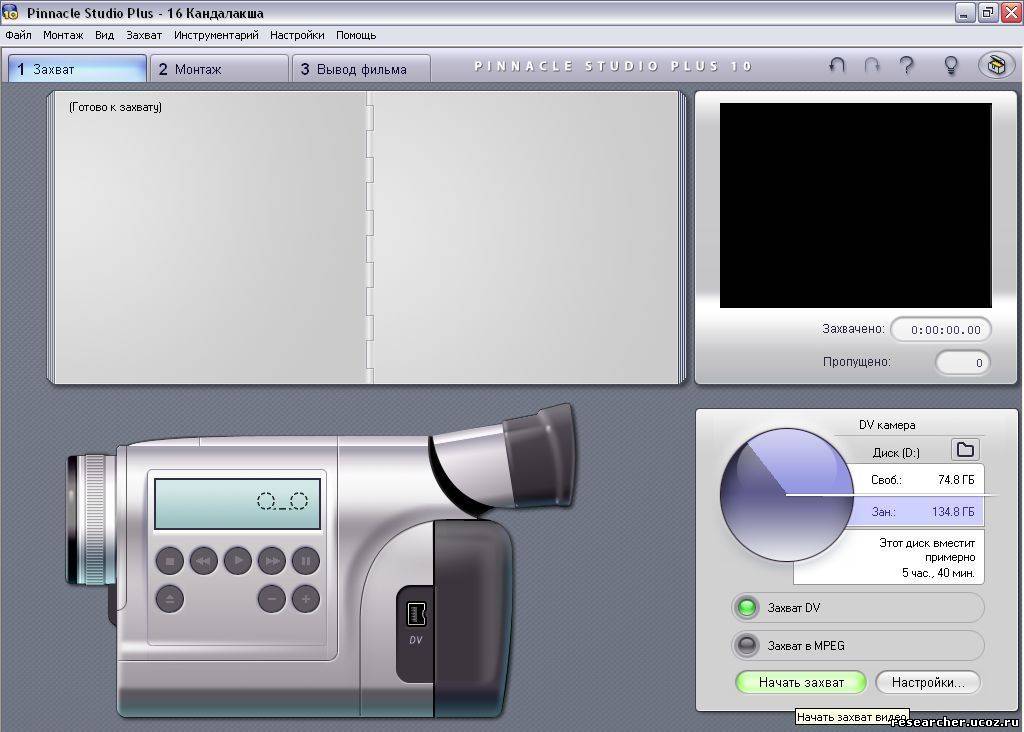
Да, мы можем легко редактировать видео в Windows Media Player с помощью интеллектуального плагина под названием SolveigMM WMP Trimmer Plugin.
3) Может ли обрезка снизить превосходство видео?Обрезка не снижает качество видео. Однако некоторые программы не умеют обрезать и редактировать, поэтому они могут снизить качество вашего видео.
ЗаключениеИспользование этого резака видео может сэкономить много вашего времени и денег, используя эти Video Trimmers для ПК без получения больших знаний о редактировании. Это наиболее полные и функциональные программы для обрезки видео, потому что это программное обеспечение имеет такой простой пользовательский интерфейс. Возможности этого программного обеспечения намного больше, чем у других программ для обрезки видео. Итак, это было все о лучшем видео триммере для ПК для новичков и профессионалов.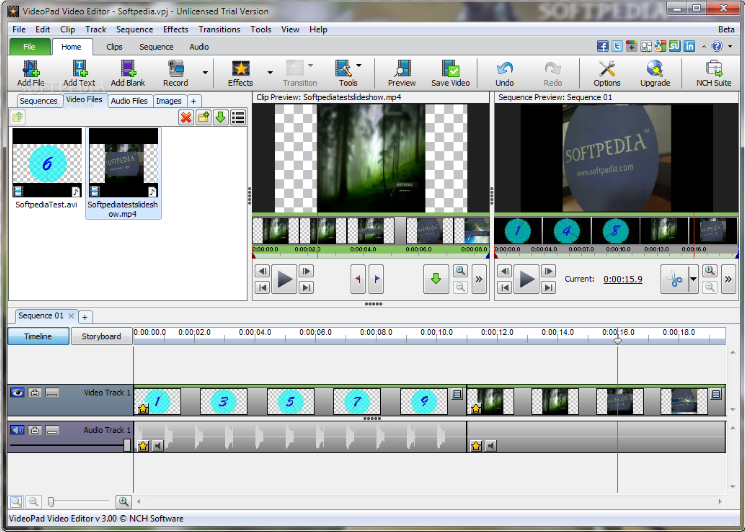 Надеемся, вам понравится наш подход.
Надеемся, вам понравится наш подход.
Bandicut для обрезки, объединения и разделения видео
Программное обеспечение для обрезки, объединения и разделения видео BandicutПопробуйте бесплатную версию Bandicut, Video Cutter & Joiner !
Скачать бесплатно Получить полную версию
Самый быстрый инструмент для резки и объединения видео без потерь
Bandicut — это сверхбыстрая программа для резки и объединения видео с простым в использовании интерфейсом.
Это позволяет пользователям быстро обрезать части видео, сохраняя при этом качество исходного видео.
Пользователи также могут извлекать звук из видео в MP3, объединять несколько видеофайлов, удалять одну или несколько частей из видео или разделять видео на несколько файлов.
Вырезать один сегмент
Если вы хотите вырезать и сохранить определенные части видео
Video Cutter
Разделить на несколько файлов
Если вы хотите разделить видео на несколько одинаковых файлов
Video Splitter
Объединение нескольких видео
Если вы хотите объединить несколько видео или объединить более 2 видеофайлов
Video Joiner
Обзор видео Bandicut Video Cutter
Упростите редактирование видео с помощью Bandicut!
Возможности Bandicut
Быстрая резка видео и простое объединение видео
С Bandicut любой может легко вырезать определенные части или объединить несколько видео.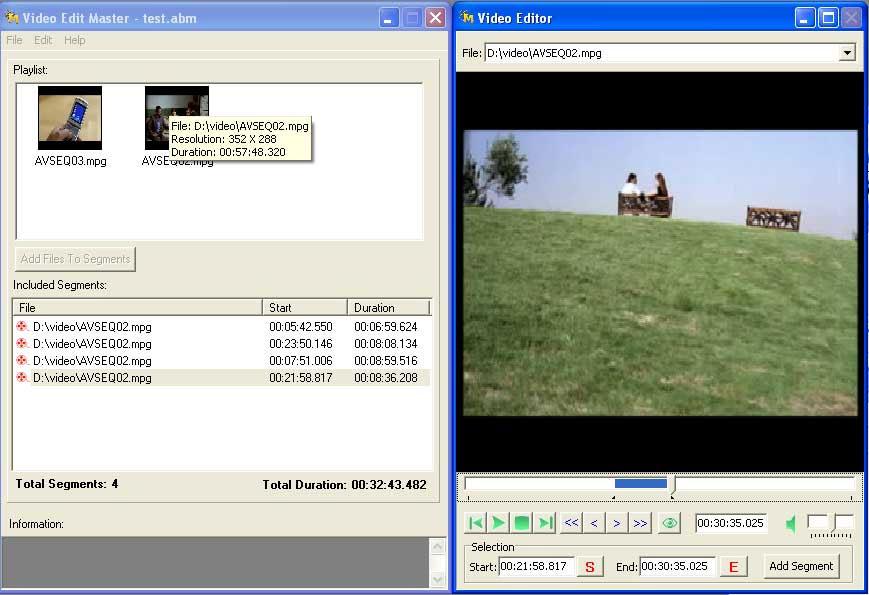 Вы также можете быстро разделить большой видеофайл на более мелкие видеоклипы или обрезать ненужные части видео, такие как рекламные ролики, кадры и трейлеры.
Вы также можете быстро разделить большой видеофайл на более мелкие видеоклипы или обрезать ненужные части видео, такие как рекламные ролики, кадры и трейлеры.
Видеоуроки
Программа для обрезки MP4, AVI Joiner
Bandicut может вырезать/объединять видеофайлы в качестве программы для резки/объединения AVI, обрезки/объединения MP4, обрезки/объединения MOV, обрезки/объединения MKV или обрезки/объединения MPEG. Он хорошо работает со многими форматами файлов, такими как AVI, MP4, MOV, M4V, MKV, MPEG, VOB, FLV, WMV, TS.
Поддерживаемые форматы видео
Вырезать видео без потери качества
Программное обеспечение для резки видео без потерь позволяет вырезать определенные части видео без перекодирования. По сравнению с другими программами для нарезки видео, Bandicut позволяет вырезать, обрезать, разделять и объединять видеофайлы и сегменты без потери качества!
Высокоскоростной режим и режим кодирования
Поддерживаются видеокодеры H.
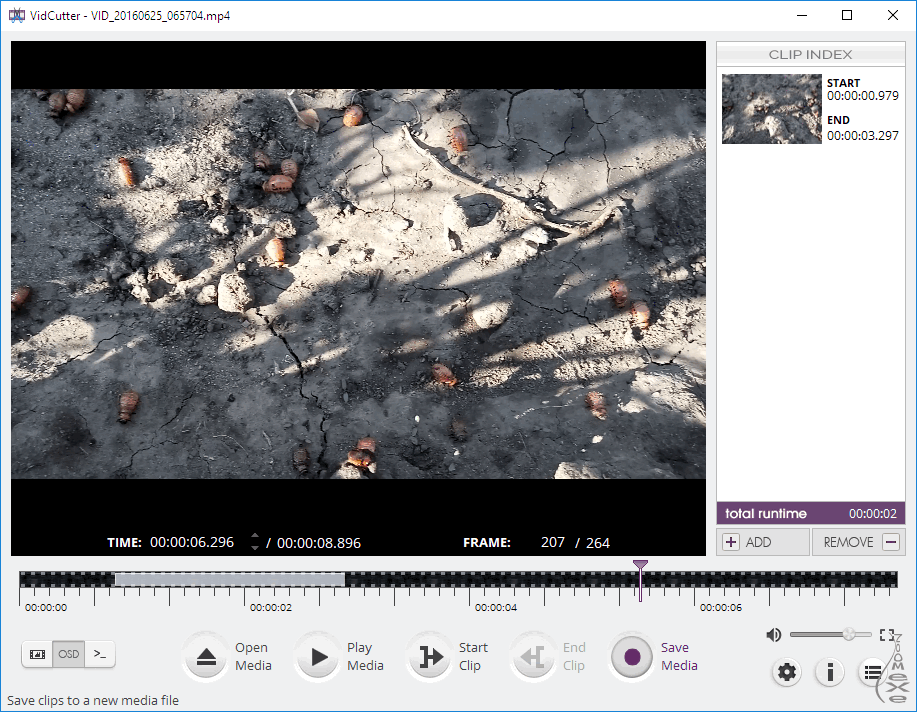 264 с аппаратным ускорением
264 с аппаратным ускорениемBandicut поддерживает кодировщики H.264 с аппаратным ускорением (NVIDIA, Intel, AMD). Вы можете вырезать или соединять видео на высокой скорости с отличным качеством.
Аппаратное ускорение (NVIDIA/Intel/AMD)
Скриншоты
Нажмите «Изображения», чтобы просмотреть скриншоты Bandicut
Экономьте больше с пакетом Bandicam + Bandicut
Если вы когда-либо записывали свой экран или геймплей, иногда,
, вы могли захотеть удалить любые ненужные части видео или объединить более двух видеофайлов.
Bandicut — это незаменимая программа для Bandicammers, которые хотят точно и быстро вырезать части видео и объединять несколько видео.
Покупка пакета
Купить Bandicut Video Cutter — Официальный магазин
Персональная лицензия — Эта лицензия предназначена для лиц, которые хотят использовать Bandicut в некоммерческих целях.
Годовая лицензия
(Персональная)1 ПК / 1 год
27,95 долларов США
Купите 2 или более, сэкономьте 7,27 долл. США
[Продление лицензии]
Пожизненная лицензия
(персональная)1 ПК / на весь срок службы
$37,95
Купите 2 или более, сэкономьте 9,84 долл. США
Bandicam + Bandicut
(персональный)1 год Продолжительность жизни
$55,82
— 9,08 $ (СКИДКА 14%)
$75,60
— $12,30 (СКИДКА 14%)
Бизнес-лицензия — Эта лицензия предназначена для пользователей, которые хотят использовать Bandicut в коммерческих или деловых целях.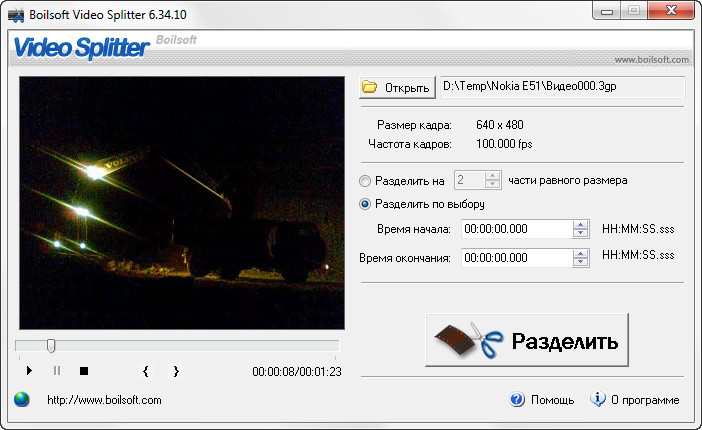
Годовая лицензия
(Бизнес)1 ПК / 1 год
47,95 долларов США
Скидка на 2 ПК и более
[Продление лицензии]
Годовая лицензия
(Бизнес)2 ПК / 1 год
$93,10
Скидка 3%-17%
[ Продление лицензии ]
Bandicam+Bandicut
(Бизнес)1 ПК / 1 год
113,90 долларов США
СКИДКА до 17%
[ Нужна личная лицензия? ➔ ] [ Нужна бизнес-лицензия? ➔ ]
- Приобретите Bandicut, чтобы улучшить процесс редактирования с помощью высокоскоростного режима и редактировать видео в большем количестве форматов без водяных знаков.



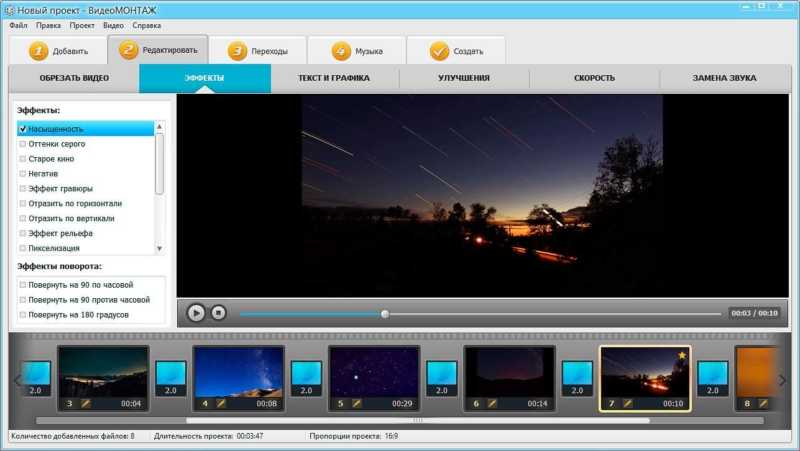
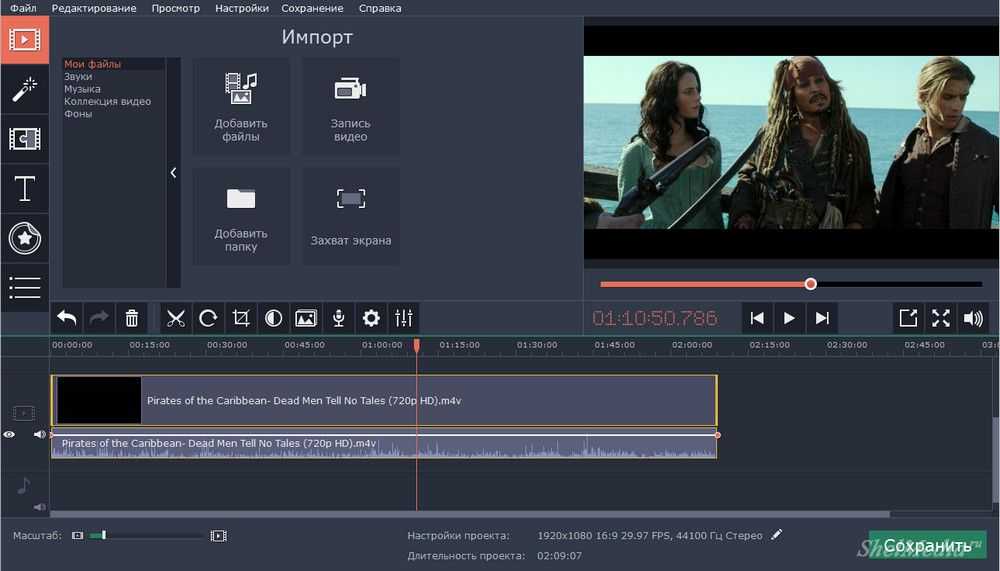 Однако вы должны убедиться, что программное обеспечение содержит передовые инструменты и фильтры для улучшения качества видео и сохранения только лучших дублей.
Однако вы должны убедиться, что программное обеспечение содержит передовые инструменты и фильтры для улучшения качества видео и сохранения только лучших дублей.